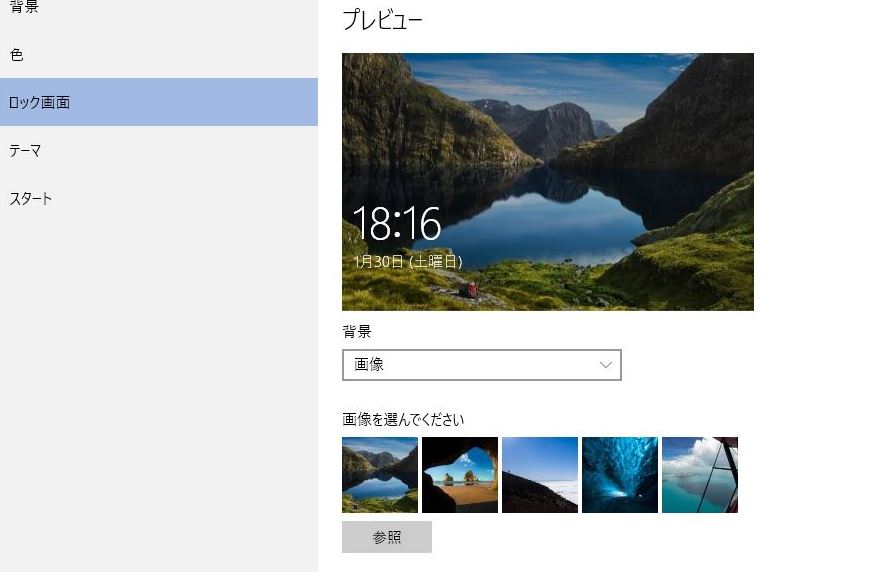
“Windows10″では、ログオンの前に必ずロック画面が表示されて待機状態となるため、ログオンに進むためにはキーボードかマウスで何らかの操作をしなければならない。
ロック画面の画像は”パーソナル設定”で任意に選択出来るようになってはいるが、スキップする方法は用意されていない。
わずかひと手間ではあるが、PC起動のたびに余計な操作を強いられるわけである。そもそも自分専用のPCであればログオン操作そのものを省略してもかまわないのだ。PCの電源オンで一気にデスクトップ画面にまで進められるようにしたいのは当然の欲求。
この場合も、”Windows7″から継承されている隠し機能を利用すれば良い。
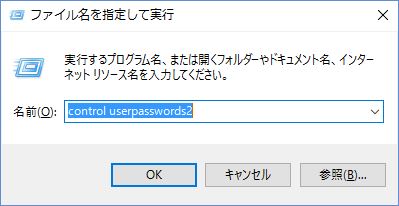
コマンドプロンプト画面または”Windows キー + R”の入力で”ファイル名を指定して実行”ダイアログを表示させ、”control userpasswords2″と入力。
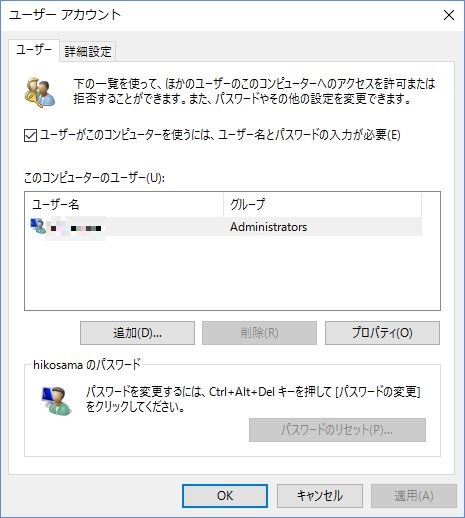
ユーザー名を選択した状態で”ユーザーがこのコンピューターを使うには・・・”のチェックボックスをオフにして”OK”。
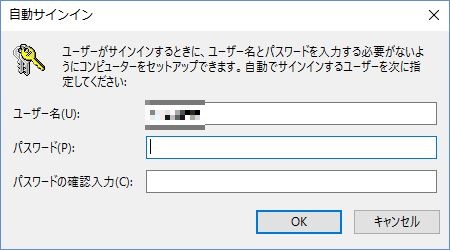
“自動サインイン”の設定ダイアログが表示されるので、ユーザー名に応じたパスワードを入力すればOK。これで、めでたく次回からログオン操作そのものもスキップ出来るようになる。”7″では、登録ユーザーがひとつだけで、パスワードを設定していなければログオン省略が出来ていたが、やっぱりパスワードなしってのはいくら何でもまずいし・・・(*´~`*)
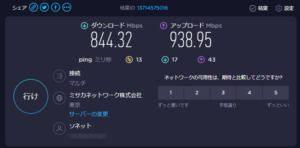







コメント